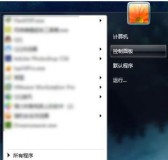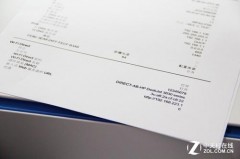- 点击上方关注“绘威打印”,我专业,您轻松!
我们在使用针式打印机连续纸打印时,有时候会遇到打印机输出比原定的打印内容多出一部分白纸的情况,造成纸张浪费。这种情况我们应该如何解决呢?

这种情况一般是纸张设置错误导致的。
应用软件和驱动默认纸张一般都是A4纸尺寸,而连续纸一般会比A4纸稍短,如果没有设置好的话就会出现多走白纸的情况。

一般只要我们统一设置好纸张大小就可以解决,具体操作如下:
第一步:在“控制面板”—“查看设备和打印”,选择你的打印机并点开“属性”界面。
第二步:我们先测量好我们使用的纸张尺寸,在打印服务器属性里面选择“创建新格式新表单”,在“表格名表单名”中自定义纸张名称,并在下面“纸张大小”里面填入刚刚测量好的纸张宽度和高度,然后点击保存。

第三步:在打印机属性里找到“设备设置”—“滚动进纸栏”中,选择刚刚定义好的纸张;

第四步:返回“打印机属性”,选择“常规”—“打印首选项”—“高级”,找到“纸张/输出”,在纸张规格栏中选择刚才自定义的纸张;

第五步:最后,我们再打开平时使用的办公软件,点击“文件”菜单栏,进入页面设置,在“纸张(大小)”一栏选择刚刚自定义好纸张就大功告成了。

——END——
- 欢迎关注“绘威打印”,绘威办公,我专业,您轻松!
- 如果您喜欢我的文章,不妨点赞、关注、转发、收藏一下哦~
——往期精彩推荐——
,